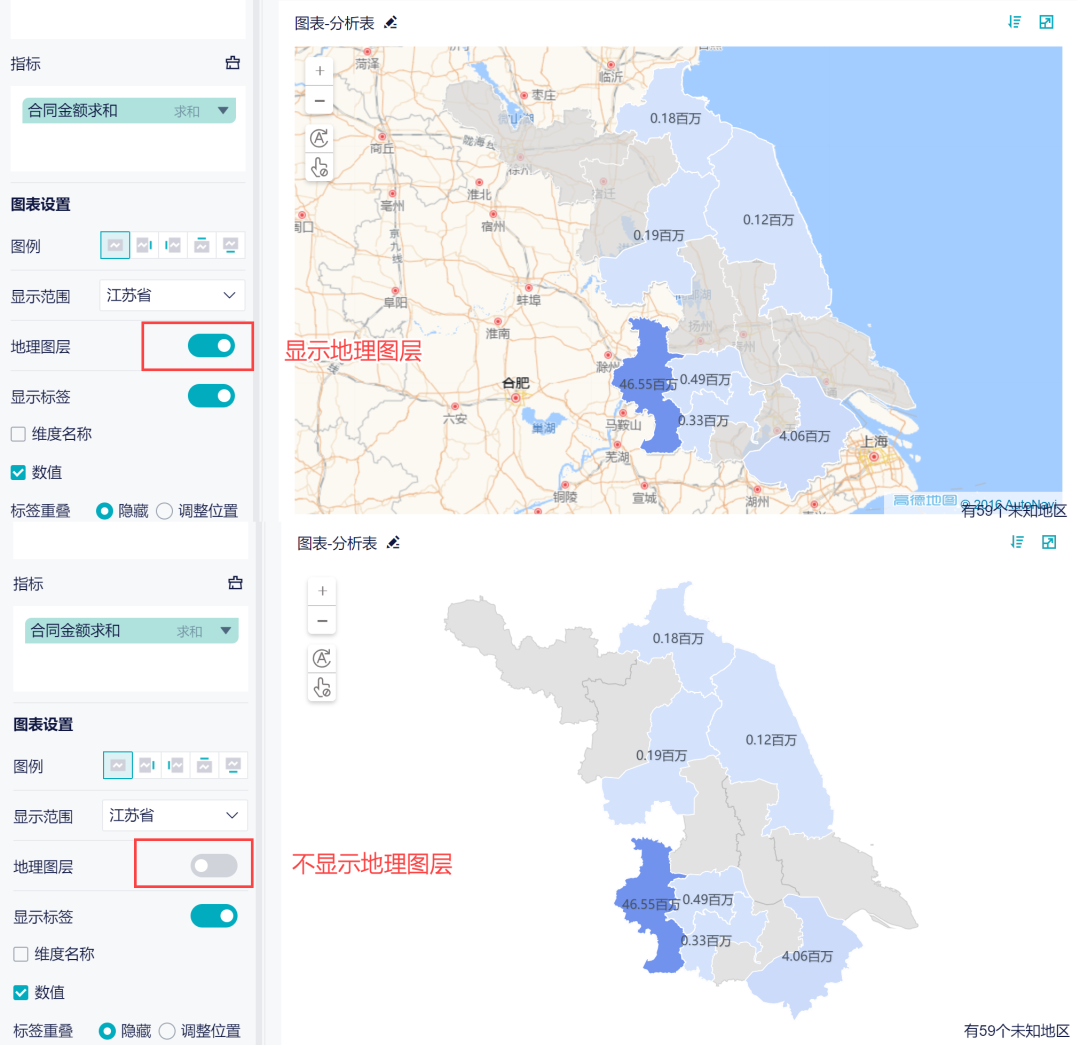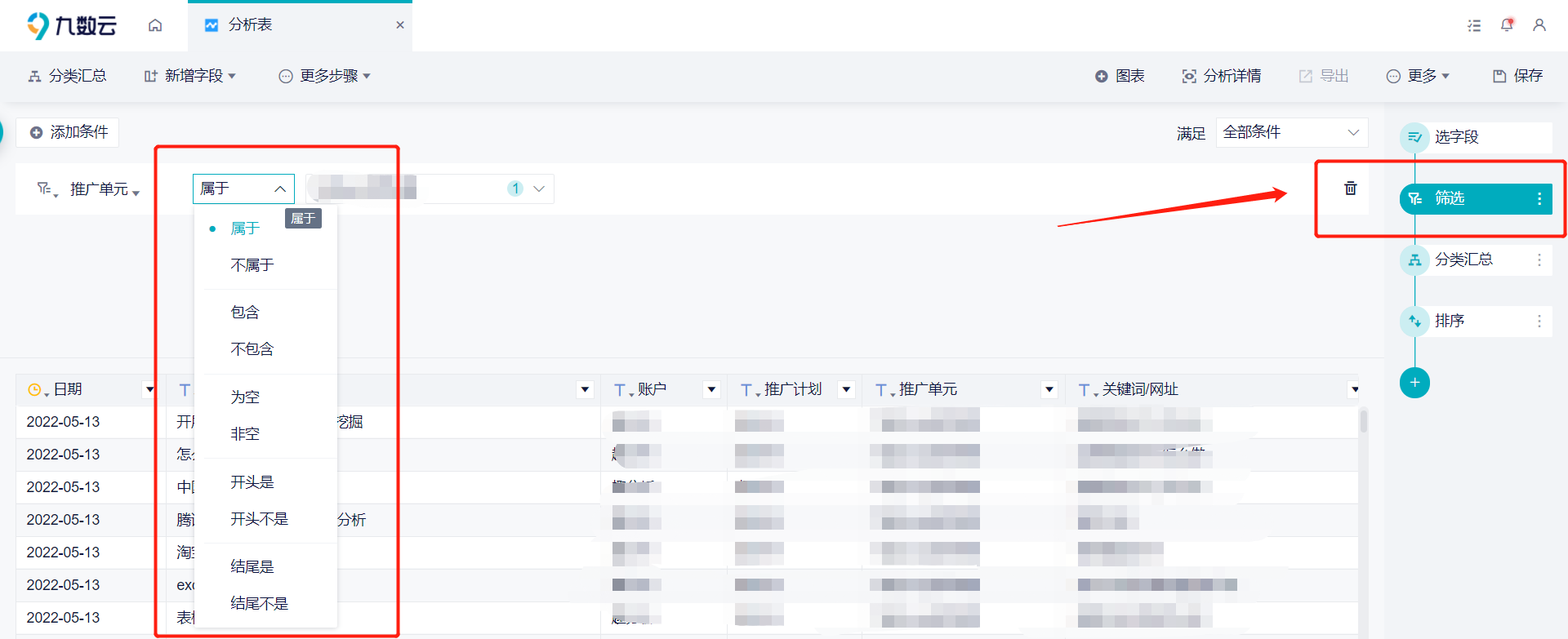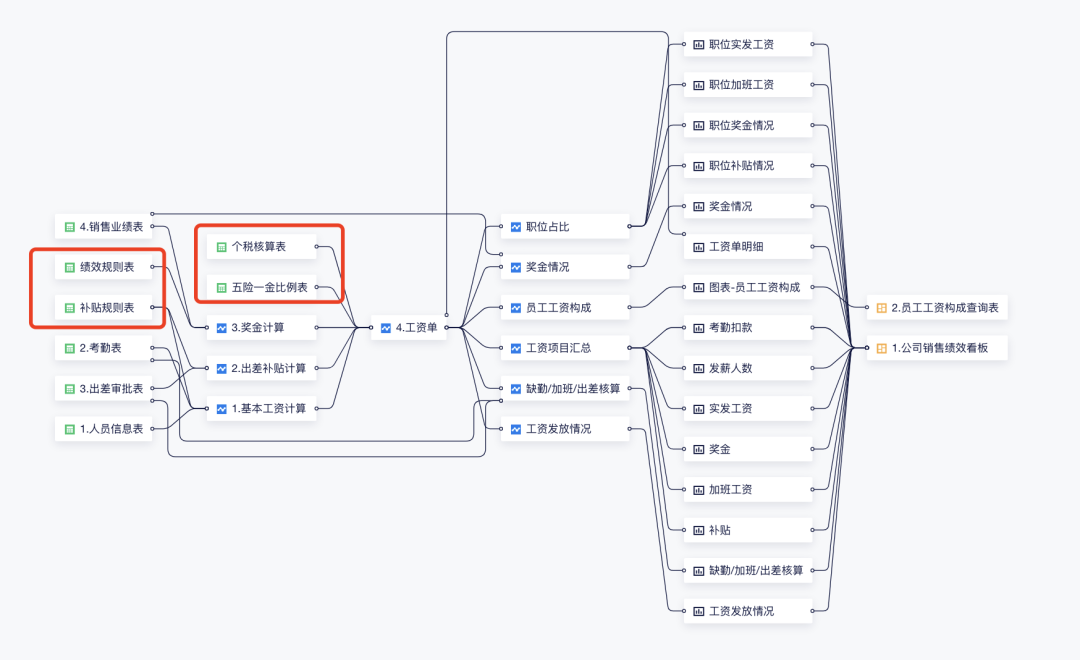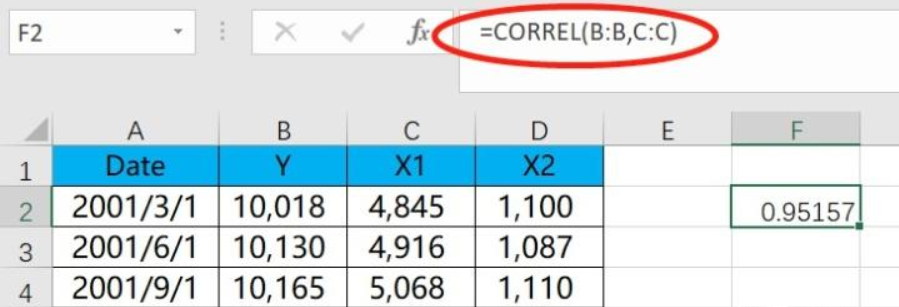2个Excel查找相同数据并标记的3种方法-九数云BI
你可以选择最适合的方法来对比2个Excel表格的数据,自动标记相同或不同的数据。
在处理Excel数据时,经常需要比对两个或多个表格中的数据,标记出相同或不同的数据。怎么实现2个Excel查找相同数据并标记,以下介绍几种不用写函数也能轻松完成的方法。
方法1:使用九数云进行对比差异
九数云BI提供了一种非常高效、简单的工具来对比2个Excel表格的差异。具体步骤如下:
- 上传表格:将需要比较的两张表格上传到九数云平台。
- 进入批量操作模式:点击“批量操作”按钮,进入批量操作模式。
- 选择表格:勾选需要对比的两张表,点击“更多 > 对比差异”。
- 设置对比关系:
- 如果两张表的字段名(列名)一样,系统会自动匹配两张表。
- 你也可以手动调整对应的字段。
- 生成分析表:点击“确认”后,系统会自动生成一张“对比差异”分析表。
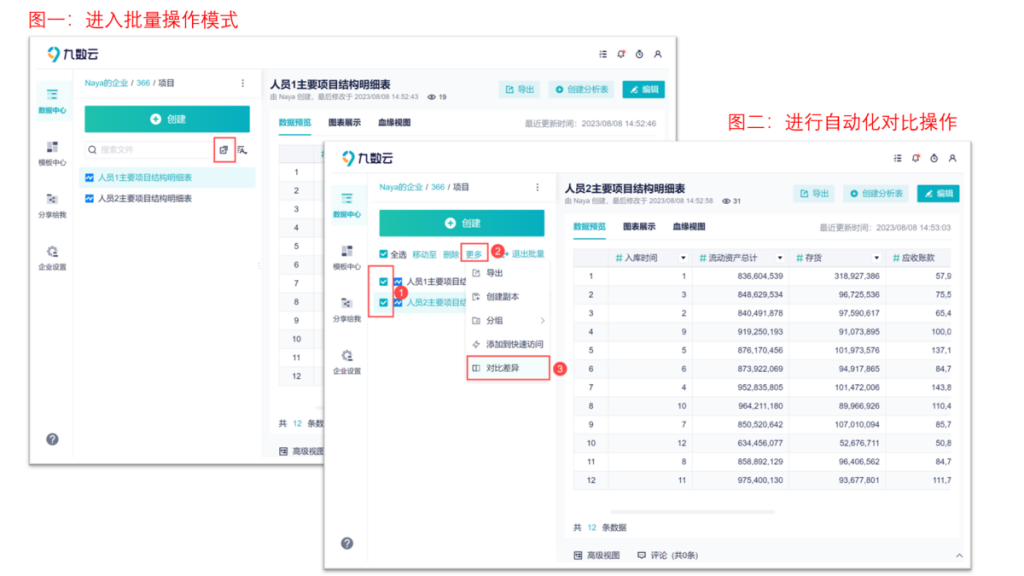
在分析表中,你可以看到两张明细表:
- 显示“差异数据”所在行,并在单元格标注差异数据。
- 展示两表全部数据的对比结果,并在单元格标注差异数据。
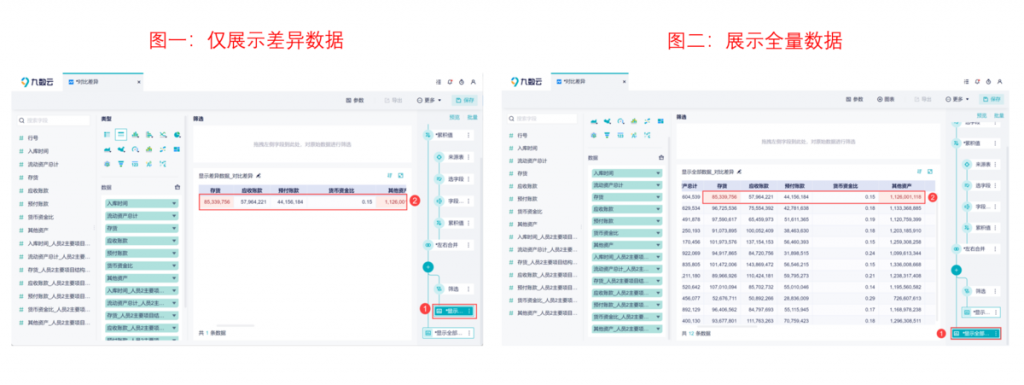
方法2:使用Excel的数据透视表
Excel的数据透视表不仅能做数据汇总,还能通过“汇总后计数”判断重复项和差异项:
- 准备数据:将两个Excel表格的数据复制到一个新的工作表中,确保在一列中标记出处于哪个表格。
- 创建数据透视表:
- 选中数据区域,点击“插入 > 数据透视表”。
- 在数据透视表中,将需要对比的字段放入行标签,将标记列放入值区域。
- 设置计数方式:
- 对值字段设置为计数,这样就能看到每个项目在两个表中的出现次数。
- 如果某项在两个表格中都有,则其计数结果应为2。

方法3:使用WPS的钞能力方法
WPS有内置的数据对比功能,但需要会员权限可以使用,具体步骤如下:
- 选择数据:在WPS表格中选择需要对比的两个区域。
- 数据对比:
- 打开“数据”选项卡。
- 点击“数据对比”按钮,选择适合的对比类型,如标记重复值或标记唯一值等。
怎么实现2个Excel查找相同数据并标记?根据需求和工具的可用性,你可以选择最适合的方法来对比两个Excel表格的数据,自动标记相同或不同的数据。九数云提供了功能强大且易用的对比工具,非常适合需要处理大数据量的用户。而Excel和WPS的内置功能和插件也提供了不一样的解决方案。希望这些方法能帮助你高效完成数据对比任务。
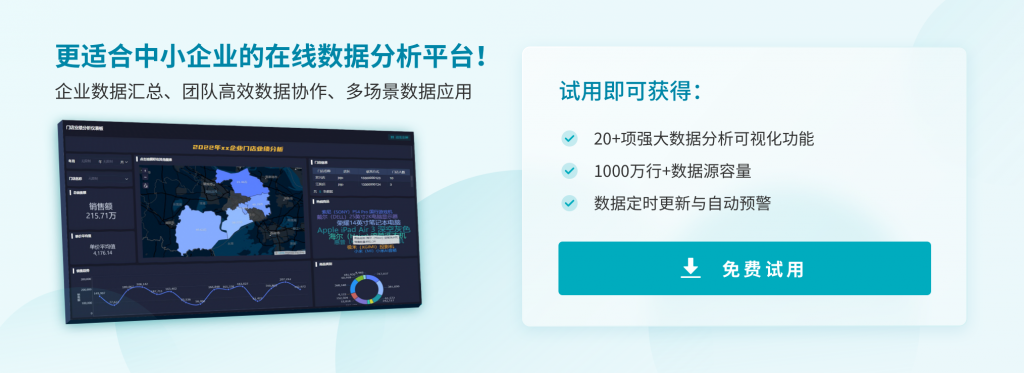
上一篇: 4种常见的在线excel工具及其作用-九数云BI
下一篇: 同比环比数据分析图表怎么做-九数云BI